如何在电子病历系统中创建大纲
1、第一步:在系统管理工作站,模板管理中,点击“全科室共享的标准模板”,点击“新增模板”,录入模板信息,点击“保存”。
2、第二步:选中创建的模板,点击“编辑模板”,进入到模板设计界面。如图所示:

3、第三步:在模板编辑区域录入大纲标题如:主诉:
4、第四步:点击菜单栏的“大纲”,选择“创建大纲”,然后选中对应的大纲标题,点击“确定”。如图所示:(注意:表格中不能创建大纲)
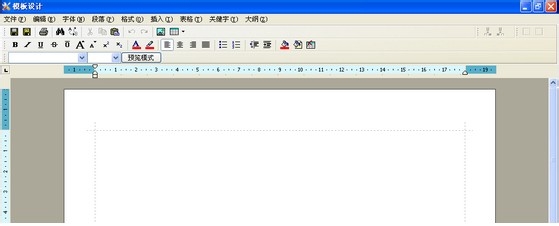

5、第五步:同样步骤可以创建现病史大纲:

6、第六步:大纲添加完毕,最后需要创建一个大纲标题为空格的大纲。然后选择一个不同于上面已有的大纲的名称,点击“确定”。如图所示:

7、第七步:点击“保存”即可保存一份含有大纲的模板。(注:也可以在已经创建好的标准模板中添加大纲,即:选中大纲标题,直接点击“大纲”,选择“创建大纲”,其操作步骤与上述描述相同。)
8、第八步:登录医生工作站,选中某个患者点击“添加新病历”,选择上面创建的包含大纲的病历模板。

9、第九步:在对应的大纲标题后编辑具体的内容后点击“保存”。

10、第十步:在此界面右边的“大纲”处即可看到对应的病历和对应的大纲内容信息:
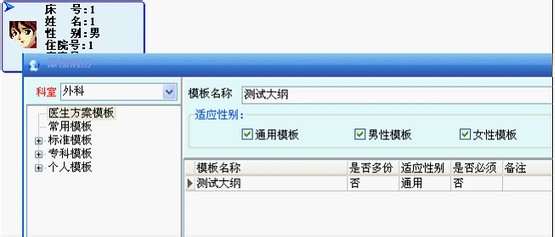
11、第十一步:修改右边大纲对应的信息。选中需要修改大纲的标题,点击“引用”,则左边的病历中的大纲信息即会相应地变化,点击“保存”即可。

12、第十二步:其他患者需要编辑同样的病历大纲信息时可以直接引用该内容,打开一份包含大纲的模板,在右边的住院号处输入其他患者(非本人)的住院号,点击“查询”,即可看到右边列出该患者所拥有的大纲内容。
13、第十三步:选中需要引用的大纲标题,如:主诉,点击“引用”,就可以将对应的内容引用到病历模板中。如图所示:

14、第十四步:光标点击病历空白处的某个位置或定位到某个地方,选中需要插入的大纲标题,点击“插入”按钮,即可将选中的大纲内容按如下图方式插入到病历中:如图所示:

15、第十五步:也可以将一位患者的一份病历中的大纲信息引用到此患者的其他病历对应的大纲信息中,前提是这两份病历中的所创建的大纲必须相同。如图所示:
打开需要录入大纲信息的病历,点击右侧的“大纲”。
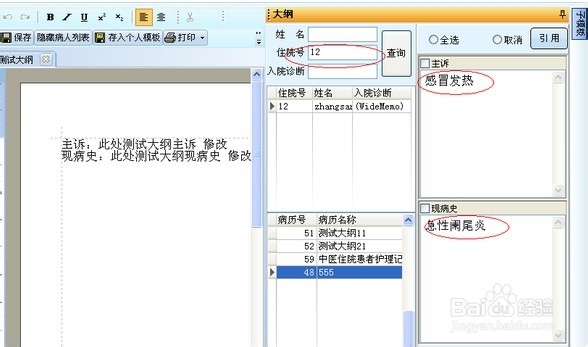
16、选择要引用的病历,选中要引用的大纲标题,点击“引用”,效果如图所示:
